
Giáo trình Xử lý ảnh bằng Photoshop (Ngành: Tin học văn phòng - Trung cấp) - Trường Cao đẳng Xây dựng số 1
lượt xem 4
download
 Download
Vui lòng tải xuống để xem tài liệu đầy đủ
Download
Vui lòng tải xuống để xem tài liệu đầy đủ
Giáo trình "Xử lý ảnh bằng Photoshop (Ngành: Tin học văn phòng - Trung cấp)" được biên soạn với mục tiêu nhằm giúp sinh viên nắm được các kiến thức về: Tổng quan về phần mềm Photoshop, cách cài đặt, mở và thoát khỏi chương trình; giao diện các vùng làm việc chính của giao diện Photoshop; khái niệm về vùng chọn và hiểu được thuộc tính của các công cụ chọn;... Mời các bạn cùng tham khảo!
Bình luận(0) Đăng nhập để gửi bình luận!
Nội dung Text: Giáo trình Xử lý ảnh bằng Photoshop (Ngành: Tin học văn phòng - Trung cấp) - Trường Cao đẳng Xây dựng số 1
- BỘ XÂY DỰNG TRƯỜNG CAO ĐẲNG XÂY DỰNG SỐ 1 GIÁO TRÌNH MÔN HỌC: XỬ LÝ ẢNH BẰNG PHOTOSHOP NGÀNH: TIN HỌC VĂN PHÒNG TRÌNH ĐỘ: TRUNG CẤP Ban hành kèm theo Quyết định số: 368ĐT/QĐ- CĐXD1 ngày 10 tháng08 năm 2021 của Hiệu trưởng trường CĐXD số 1 Hà Nội, năm…
- TUYÊN BỐ BẢN QUYỀN Tài liệu này thuộc loại sách giáo trình nên các nguồn thông tin có thể được phép dùng nguyên bản hoặc trích dùng cho các mục đích về đào tạo và tham khảo. Mọi mục đích khác mang tính lệch lạc hoặc sử dụng với mục đích kinh doanh thiếu lành mạnh sẽ bị nghiêm cấm.
- LỜI NÓI ĐẦU Giáo trình XỬ LÝ ẢNH BẰNG PHOTOSHOP được biên soạn nhằm phục vụ cho giảng dạy và học tập cho trình độ Trung cấp ngành Công nghệ kĩ thuật nội thất và điện nước công trình ở trường Cao đẳng Xây dựng số 1. XỬ LÝ ẢNH BẰNG PHOTOSHOP là môn học cơ sở ngành nhằm cung cấp các kiến thức về công nghệ thông tin, kỹ năng sử dụng công cụ thuộc tính của photoshop. Giáo trình XỬ LÝ ẢNH BẰNG PHOTOSHOP do bộ môn Tin cơ sở gồm: ThS.Đỗ Thị Xuân Thắm làm biên soạn. Giáo trình này được viết theo đề cương môn học XỬ LÝ ẢNH BẰNG PHOTOSHOP tuân thủ theo các quy tắc thống nhất. Ngoài ra giáo trình còn bổ sung thêm một số kiến thức mà trong các giáo trình trước chưa đề cập tới. Nội dung gồm 8 bài sau: Bài 1: Tổng quan về phần mềm Photoshop Bài 2: Làm việc với vùng chọn Bài 3: Layer Bài 4: Tô vẽ và chỉnh sửa Bài 5: Chữ viết trong Photoshop Bài 6: Bộ lọc và các hiệu ứng lọc Bài 7: Chỉnh sửa ảnh Bài 8: Lưu và in ảnh Trong quá trình biên soạn, nhóm giảng viên Bộ môn Tin cơ sở của Trường Cao đẳng Xây dựng Số 1 - Bộ Xây dựng, đã được sự động viên quan tâm và góp ý của các đồng chí lãnh đạo, các đồng nghiệp trong và ngoài trường. Mặc dù có nhiều cố gắng, nhưng trong quá trình biên soạn, biên tập và in ấn khó tránh khỏi những thiếu sót. Chúng tôi xin được lượng thứ và tiếp thu những ý kiến đóng góp. Trân trọng cảm ơn! Hà Nội, ngày……tháng……năm……… Tham gia biên soạn ThS. Đỗ Thị Xuân Thắm - Chủ biên
- MỤC LỤC BÀI 1: TỔNG QUAN VỀ PHOTOSHOP 1 1.1 Giới thiệu về Photoshop ................................................................................. 1 1.2 Cài đặt, khởi động, thoát khỏi Photoshop ...................................................... 1 1.2.1 Giới thiệu sơ bộ về các bước cài đặt ........................................................ 1 1.2.2 Khởi động, thoát khỏi Photoshop ............................................................ 1 1.3. Giao diện và các khu vực làm việc chính trong Photoshop .......................... 1 1.3.1 Khu vực hiển thị nội dung của các file hình ảnh ..................................... 1 1.3.2 Thanh menu chính chứa các trình đơn xử lý, cấu hình ............................ 2 1.3.3 Thanh công cụ (Toolbox)......................................................................... 3 1.3.4 Vùng quản lý các lớp layer của file đang thao tác ................................... 4 1.3.5 Khu vực thanh tùy chỉnh tương ứng với Toolbox ................................... 5 Bài tập .................................................................................................................. 5 Trả lời ....................................................................................................................... 5 BÀI 2: LÀM VIỆC VỚI VÙNG CHỌN .................................................................. 7 2.1 Khái niệm về vùng chọn ................................................................................. 7 2.2 Các loại công cụ về vùng chọn ....................................................................... 7 2.2.1 Di chuyển và sao chép vùng chọn – Move Tool...................................... 7 2.2.2 Nhóm công cụ Marquee ........................................................................... 7 2.2.3 Tạo vùng chọn có các hình đa dạng - Lasso Tool ................................... 9 2.2.4 Tạo vùng chọn dựa trên tông mầu và mầu sắc của điểm ảnh – Magic Wand Tool .................................................................................................................. 10 2.3 Định lại vị trí đường biên chọn..................................................................... 12 2.3.1 Mở rộng và thu hẹp đường biên chọn .................................................... 12 2.3.2 Lấy phần giao giữa hai vùng chọn ......................................................... 12 2.4 Biến đổi vùng chọn ....................................................................................... 13 2.4.1 Hủy bỏ vùng chọn .................................................................................. 13 2.4.2 Đảo ngược vùng chọn ............................................................................ 13 2.4.3 Di chuyển và sao chép vùng chọn ......................................................... 13 2.2.4 Tạo khung cho vùng chọn ...................................................................... 13 2.4.5 Xóa vùng chọn ....................................................................................... 14 Trả lời ..................................................................................................................... 15
- BÀI TẬP THỰC HÀNH .................................................................................... 15 BÀI 3: MỘT SỐ THAO TÁC VỚI LAYER ......................................................... 17 3.1 Khái niệm, tính chất và phân loại Layer trong Photoshop ........................... 17 3.1.1 Khái niệm ............................................................................................... 17 3.1.2 Phân loại và tính chất ............................................................................. 17 3.2 Các thao tác cơ bản với layer........................................................................ 18 3.2.1 Tạo layer mới ......................................................................................... 18 3.2.2 Chọn và tắt, bật layer ............................................................................ 19 3.2.3 Nhân bản và xóa layer............................................................................ 19 3.2.4 Sắp xếp lại các layer .............................................................................. 20 3.2.5 Tạo, mở rộng, thu gọn Group Layer ...................................................... 20 3.3 Công cụ Opacity và Blending mode ............................................................. 24 3.3.1 Opacity - Độ mờ đục ............................................................................. 24 3.3.2 Blending mode - Phương thức phối trộn màu........................................ 24 3.4 Làm việc với các Layer Style ....................................................................... 25 BÀI TẬP THỰC HÀNH .................................................................................... 31 BÀI 4: TÔ VẼ VÀ CHỈNH SỬA........................................................................... 42 4.1 Nhóm công cụ Brush và cách sử dụng ......................................................... 42 4.1.1 Tô vẽ, chỉnh sửa hình ảnh bằng các nét cọ - Brush ............................... 42 4.1.2 Vẽ các nét sắc, mảnh - Pencil ................................................................ 47 4.1.3 Đổi màu của hình ảnh khi tô màu - Color Replacement ........................ 47 4.1.4 Mô phỏng hiệu ứng hình ảnh - Mixer Brush ......................................... 47 4.2 Thao tác nhóm công cụ Pen .......................................................................... 47 4.2.1 Tạo đường Path - Pen Tool .................................................................... 47 4.2.2 Tạo đường Path tự do - Freeform Pen Tool .......................................... 47 4.2.3 Thêm node - Add Anchor Point Tool .................................................... 47 4.2.4 Xóa node - Delete Anchor Point Tool ................................................... 47 4.2.5 Hiệu chỉnh tay nắm - Convert Point Tool ............................................. 48 4.3 Nhóm công cụ Eraser và cách sử dụng......................................................... 48 4.3.1 Xóa hình ảnh - Eraser tool ..................................................................... 48 Công cụ Eraser ................................................................................................ 48 4.3.2 Xóa nền của hình ảnh - Background Eraser Tool ................................. 49
- 4.3.3 Xóa hình ảnh theo sự tính toán về màu sắc - Magic Eraser Tool .......... 49 4.4 Thao tác với nhóm công cụ Gradient ........................................................... 50 4.4.1 Tô màu chuyển sắc - Gradient Tool....................................................... 50 4.4.2 Sử dụng bảng cân chỉnh màu sắc - Paint Bucket Tool .......................... 51 4.4.3 Tô màu cho hiệu ứng 3D - 3D Material Drop Tool ............................... 51 4.5 Làm mềm biên của các nét vẽ ...................................................................... 51 4.6 Sao chép một phần hình ảnh sang phần khác – Clone Stamp Tool .............. 51 BÀI TẬP THỰC HÀNH .................................................................................... 52 BÀI 5: CHỮ VIẾT TRONG PHOTOSHOP .......................................................... 70 5.1 Horizontal Type Tool – Tạo chữ viết ........................................................... 70 5.1.1 Nhập chữ viết ......................................................................................... 70 5.1.2 Chọn Font chữ ........................................................................................ 70 Định dạng ký tự............................................................................................... 71 5.2 Các hiệu ứng đặt biệt của chữ viết................................................................ 73 5.2.1 Uốn cong văn bản .................................................................................. 73 5.2.2 Để văn bản chạy theo một đường ta thực hiện các bước sau:................ 74 5.2.3 Các lệnh liên quan đến văn bản ............................................................. 75 BÀI TẬP THỰC HÀNH .................................................................................... 75 BÀI 6: BỘ LỌC VÀ CÁC HIỆU ỨNG LỌC ...................................................... 77 6.1 Khái niệm về bộ lọc ...................................................................................... 77 6.2 Các bộ lọc và cách sử dụng .......................................................................... 77 6.2.1 Sử dụng bộ lọc mịn - Noise ................................................................... 77 6.2.2 Sử dụng bộ lọc làm nhòe ảnh - Blur ...................................................... 80 6.2.3 Sử dụng bộ lọc tổng hợp - Distort.......................................................... 82 6.2.4 Sử dụng bộ lọc hiệu ứng chìm nổi của ảnh ............................................ 84 6.2.5 Sử dụng bộ lọc hiệu ứng vẽ ảnh............................................................. 84 BÀI TẬP THỰC HÀNH .................................................................................... 85 BÀI 7: CHỈNH SỬA ẢNH .................................................................................... 88 7.1 Độ phân giải và kích cỡ ảnh ......................................................................... 88 7.1.1 Image Size .............................................................................................. 88 7.1.2 Canvas Size ............................................................................................ 88 7.2 Xén ảnh – Crop ............................................................................................. 89
- 7.2.1 Crop ........................................................................................................ 89 7.2.2 Snaper .................................................................................................... 89 7.3 Điều chỉnh phạm vi tông màu....................................................................... 89 7.3.1 Hue/Saturation ....................................................................................... 89 7.3.2 Color Balance......................................................................................... 90 7.3.3 Black&White ......................................................................................... 90 7.3.4 Photo Filter............................................................................................. 91 7.4 Thay thế màu, điều chỉnh độ sáng, cường độ màu ....................................... 91 7.4.1 Thay thế màu trong ảnh – Replace Color .............................................. 91 7.4.2 Ánh sáng và tương phản - Brightness/Contrast ..................................... 91 7.4.3 Cân chỉnh ánh sáng các vùng – Levels .................................................. 91 7.4.4 Cân bằng màu sắc và tương phản – Curves ........................................... 92 7.5 Thay thế, xóa bỏ các đối tượng không mong muốn ..................................... 94 BÀI TẬP THỰC HÀNH .................................................................................... 99 Bài 8: Lưu và in ảnh ............................................................................................. 101 8.1 Lưu ảnh ....................................................................................................... 101 8.2 In ảnh .......................................................................................................... 101
- CHƯƠNG TRÌNH MÔN HỌC Tên môn học: XỬ LÝ ẢNH BẰNG PHOTOSHOP Mã môn học: MH19 Thời gian thực hiện môn học: 75 giờ. Trong đó: - Lý thuyết: 15 giờ; - Thực hành, thí nghiệm, thảo luận, bài tập: 58 giờ; - Kiểm tra: 2 giờ I.Vị trí, tính chất của môn học - Vị trí: + Môn học được bố trí ở kỳ học thứ 3 + Môn học tiên quyết: 0 - Tính chất: là môn học chuyên môn II.Mục tiêu môn học Học xong môn học này người học sẽ có khả năng: II.1. Kiến thức 1.1. Trình bày được hiểu biết tổng quan về phần mềm Photoshop, cách cài đặt, mở và thoát khỏi chương trình. Trình bày được giao diện các vùng làm việc chính của giao diện Photoshop. 1.2. Trình bày được khái niệm về vùng chọn và hiểu được thuộc tính của các công cụ chọn. 1.3. Trình bày và giải thích được khái niệm về layer, tính chất và phân loại layer, cách thực hiện các thao tác với layer. 1.4. Phân biệt được các nhóm công cụ Brush, Pen, Eraser, Gradient. Trình bày được cách làm mềm biên vẽ, sao chép một phần hình vẽ sang phần khác. 1.5. Trình bày được các bước tạo chữ viết và các hiệu ứng cơ bản của chữ viết trong Photoshop. 1.6. Trình bày được ý nghĩa và thuộc tính của các bộ lọc, hiệu ứng chìm nổi, hiệu ứng vẽ trong photoshop 1.7. Trình bày được khái niệm về độ phân giải ảnh, cách xén ảnh, nội dung của việc điều chỉnh tông màu, điểu chỉnh cường độ, sắc độ, độ tương phản màu, cách xóa đối tượng không mong muốn trong ảnh, cách thay thế một phần ảnh 1.8. Trình bày được cách lưu ảnh ra file và in ảnh từ phần mềm Photoshop II.2. Kỹ năng
- 2.1. Sử dụng thành thạo các thanh Menu, Toolbar trên giao diện làm việc của Photoshop. 2.2. Sử dụng được các công cụ chọn để thao tác với vùng chọn. 2.3. Thực hiện được các thao tác cơ bản và nâng cao đối với layer . 2.4. Thực hiện được lệnh thuộc các nhóm công cụ Brush, Pen, Eraser, Gradient, thực hiện việc làm mềm biên vẽ, sao chép một phần hình vẽ sang phần khác. 2.5. Thực hiện được việc tạo chữ viết và các hiệu ứng cơ bản của chữ viết. 2.6. Sử dụng được các bộ lọc trong Photoshop để hiệu chỉnh ảnh. 2.7. Điều chỉnh được độ phân giải ảnh, cách xén ảnh, điều chỉnh tông màu, điểu chỉnh cường độ, sắc độ, độ tương phản màu trong ảnh, xóa đối tượng không mong muốn trong ảnh, thay thế một phần ảnh. 2.8. Lưu được ảnh ra file và in ảnh từ Photoshop. II.3. Năng lực tự chủ và trách nhiệm Có khả năng làm việc độc lập hoặc làm việc theo nhóm trong quá trình học tập cũng như làm việc. III. Nội dung môn học 1. Nội dung tổng quát và phân bố thời gian Thời gian (giờ) Số Tên các chương/bài Tổng Lý TH,TN, Kiểm TT trong môn học số thuyết TL,BT tra 1 Bài 1: Tổng quan về Photoshop 4 1 3 2 Bài 2: Làm việc với vùng chọn 10 2 8 3 Bài 3: Layer 10 2 8 4 Bài 4: Tô vẽ và chỉnh sửa 14 3 10 1 5 Bài 5: Chữ viết trong Photoshop 5 1 4 6 Bài 6: Bộ lọc và các hiệu ứng lọc 14 2 11 1 7 Bài 7: Chỉnh sửa ảnh 15 3 12 8 Bài 8: Xuất ảnh ra file và in ảnh 3 1 2 Cộng 75 15 58 2
- BÀI 1: TỔNG QUAN VỀ PHOTOSHOP Mục tiêu: - Trình bày được tổng quan về phần mềm Photoshop - Trình bày sơ bộ về cài đặt phần mềm Photoshop và thực hiện được việc khởi động và thoát khỏi chương trình - Trình bày được các thành phần cảu giao diện phần mềm Photoshop và thực hiện được các thao tác trên các thanh Menu, Toolbar trên giao diện làm việc của Photoshop. 1.1 Giới thiệu về Photoshop Adobe Photoshop là một chương trình ứng dụng đặc biệt dành cho việc tô màu, sửa và hiệu chỉnh ảnh. Photoshop còn là một công cụ tạo nghệ thuật có thể hòa trộn, hiệu chỉnh các ảnh màu, thiết kế đồ họa muốn tạo tác phẩm nghệ thuật gốc hoặc cắt ghép hình ảnh để in hoặc đưa lên web. Cài đặt phần mềm: Tải phần mềm và hướng dẫn cài đặt trên trang web https://chiasetructuyen.vn/download-adobe-photoshop-cc-2017-full-active/. Hoặc tìm trên mạng bộ cài photoshop CS5, CS6, CC2020,…cùng file crack phù hợp với cấu hình máy tính đang sử dụng. 1.2 Cài đặt, khởi động, thoát khỏi Photoshop 1.2.1 Giới thiệu sơ bộ về các bước cài đặt 1.2.2 Khởi động, thoát khỏi Photoshop Khởi động: Tích chọn Adobe Photoshop trên màn hình destop Thoát: Ấn tổ hợp Alt + F4 1.3. Giao diện và các khu vực làm việc chính trong Photoshop 1.3.1 Khu vực hiển thị nội dung của các file hình ảnh Hình 1: Thanh tiêu đề 1
- Một số thao tác - Tab: Tắt mở cùng một lúc hộp công cụ, thanh option và các bảng lệnh. - Shift Tab: Tắt mở cùng lúc các bảng lệnh. - Chọn các kiểu giao diện làm việc khác nhau: Munu Window → Workspace. - Muốn mở một bảng lệnh cụ thể vào menu Window, tìm tên bảng cụ thể, ví dụ bảng Layer (lớp), bảng Options (công cụ), bảng kênh Channel, History (lịch sử),... - Muốn hiển thị các cửa sổ làm việc các dạng khác nhau có hai cửa sổ làm việc trở lên: Menu Window→ Arrange→ chọn kiểu xuất hiện cửa sổ. Hình 2: Cửa sổ chuyển đổi - Muốn quay về chế độ hiển thị ban đầu: Window→Consolidate All to Tabs. 1.3.2 Thanh menu chính chứa các trình đơn xử lý, cấu hình Thanh Menu chứa các thao tác cơ bản trên photoshop như: thao tác với các file, thao tác với Layer, thao tác với vùng chọn (Select), thao tác lọc (Filter),... Hình 3 Thanh Menu Menu file: Gồm các thao tác mở mới, mở File đã có, lưu file, đóng, … Menu Edit: Dùng để chỉnh sửa cơ bản. Menu Image: Thực hiện các lệnh cho một hình ảnh, từ màu sắc đậm nhạt đến chế độ màu của nó. Trong Image có những chức năng sau: Menu Layer: Thực hiện các thao tác chỉnh sửa và làm việc với các lớp đối tượng. Bao gồm các thao tác sau: Menu Type: Các thao tác liên quan đến văn bản. Menu Select: Chứa các lệnh điều khiển vùng chọn như: xóa, lưu, hủy vùng chọn,… Menu Filter: Chứa các nhóm bộ lọc trong Photoshop. 3D: Chứa các lệnh về hiệu ứng 3D. Menu View: Chứa các lệnh điều khiển chế độ xem ảnh và vùng làm việc. 2
- Menu Window: Chứa các lệnh dùng để hiển thị hoặc ẩn bảng điều khiển. 1.3.3 Thanh công cụ (Toolbox) Thanh công cụ là nơi chọn công cụ để sử dụng, hộp công cụ luôn ở trạng thái mở. Muốn hiển thị hộp công cụ vào Window/chọn Tools. Hình 4: Thanh công cụ Các công cụ tạo vùng chọn, cắt xén ảnh và đo lường Biểu Tên công cụ Cách dùng tượng Move (V) Di chuyển vùng chọn hoặc Layer. Tạo vùng chọn hình chữ nhật, hình vuông, hình Marquee (M) bầu dục, hình tròn, hàng đơn, hay cột đơn. Tạo vùng chọn tự do, đa giác có cạnh thẳng và Lasso tool (L) vùng chọn bám dính biên. Quick Selection (W) Vẽ để tạo vùng chọn theo điểm màu. Crop (C) Cắt xén hình ảnh. Eyedropper (I) Đo màu từ điểm ảnh. Công cụ chỉnh sửa lại hình ảnh Biểu Tên công cụ Cách dùng tượng Spot healing(J) Loại bỏ lỗi trong hình. Brush tool (B): Vẽ bằng màu vẽ. Clone Stamp Tool (S) Nhân bản một mẫu hình ảnh. History brush tool (Y): Quay về thao tác trước. Eraser Tool Xóa điểm ảnh hoặc đưa về trạng thái đã lưu. 3
- Gradient Tool (G) Tạo hiệu ứng chuyển màu. Blur tool (R) Làm mờ điểm ảnh. Dodge tool (O) Làm sáng điểm ảnh. Các công cụ vẽ và nhập văn bản Biểu tượng Tên công cụ Cách dùng Pen (P) Cách vẽ đường path vector. Horizontal type (T) Tạo layer văn bản. Path Selection (A) Cho phép điều khiển đường path. Rectangle (U) Vẽ các hình shape vector. Các công cụ di chuyển Biểu tượng Tên công cụ Cách dùng Hand Tool (H): Di chuyển trang. Tăng giảm kích thước tương đối của chế độ Zoom tool hiển thị. Background/Foreground Công cụ đổ màu nền. Quick Mask Mode (Q): Tạo, biên tập mặt nạ. 1.3.4 Vùng quản lý các lớp layer của file đang thao tác Bảng Layer: Vào Window → Layer (F7) để mở bảng layer. Bảng History: Vào Window → History Lịch sử các thao tác làm việc trên photoshop, muốn quay lại bước nào thì tích vào thao tác đó. Thanh công cụ Option: Vào Window → Option mở thanh công cụ option tương ứng với từng chức năng trên hộp công cụ Tool. Ẩn/hiện thanh công cụ: Vào Window→ Wordspace →Reset Essentials Bảng chức năng của layer đang thao tác làm việc. 4
- 1.3.5 Khu vực thanh tùy chỉnh tương ứng với Toolbox Thanh công cụ chọn là thanh công cụ ứng với từng chức năng của công cụ chọn tương ứng trên hộp công cụ. Ví dụ khi tích vào công cụ chọn Reactangular Marquee sẽ xuất hiện thanh công cụ chọn như sau: Hình 5: Thanh tùy chọn Bài tập 1. Chế độ Full Screen là gì? 2. Hãy nêu hai cách hiển thị hình ảnh ra toàn màn hình? 3. Làm thế nào để lưu một không gian làm việc? 4. Định dạng nào là tốt nhất để in ấn trong đó lưu file chứa văn bản hoặc chứa các đối tượng vector khác nhau? Trả lời 1. Chế độ Full Screen hiển thị một cửa sổ tài liệu trên nền đen và ẩn tất cả các thành phần khác. 2. Phóng to hình ảnh toàn màn hình sử dụng menu view hoặc nhấp đúp chuột lên công cụ Hand, nhấn chuột phải khi bạn sử dụng công cụ Zoom hoặc công cụ hand. Hoặc tổ hợp phím ctrl + 0. 5
- 3. Khi muốn lưu một không gian làm việc chọn: window workspace new workspace. 4. Nếu file chứa văn bản hoặc đối tượng vector, tốt nhất lưu file theo một trong ba định dạng sau: Photoshop (PSD), photoshop (EPS) hoặc Photoshop (PDF). 6
- BÀI 2: LÀM VIỆC VỚI VÙNG CHỌN Mục tiêu: - Sử dụng các công cụ tạo vùng chọn: hình vuông, tròn, điểm bắt dính, tạo vùng chọn theo điểm màu. - Tùy chỉnh vùng chọn, định vị một vùng chọn, lưu vùng chọn, hủy bỏ, mở rộng, thêm bớt, tải vùng chọn. - Di chuyển và nhân bản nội dung của một vùng chọn. - Biến đổi vùng chọn, sử dụng kết hợp các công cụ vùng chọn để chọn hình ảnh phức tạp. 2.1 Khái niệm về vùng chọn Vùng chọn trong Photoshop được hiểu là vùng bao lấy khu vực cần xử lý. Nghĩa là, một bức ảnh được cấu tạo từ các điểm ảnh. Khi muốn thay đổi màu sắc, cắt, ghép, chỉnh sửa một vùng cụ thể đó mà không muốn việc đó tác động lên những vùng xung quanh thì cần tạo ra vùng chọn. Khái niệm: o Vùng chọn được tạo bởi các công cụ chọn. o Vùng chọn thể hiện như đường kiến bò (hay đường nét đứt). o Chỉ những vùng nào nằm trong vùng chọn mới chịu tác tác động của các lệnh tiếp theo. Mục đích: o Chỉnh màu theo một phạm vi nào đó. o Tách nền ra khỏi hình. o Cắt ghép ảnh. 2.2 Các loại công cụ về vùng chọn 2.2.1 Di chuyển và sao chép vùng chọn – Move Tool Di chuyển vùng chọn sử dụng công cụ move tool phím tắt là V Sao chéo vùng chọn: chọn vùng chọn/ giữ ctrl + kéo rê chuột hoặc (ấn Ctrl + C sao chép/ Ctrl + V Dán vùng chọn). 2.2.2 Nhóm công cụ Marquee Bước 1: Chọn một công cụ trong nhóm công cụ Marquee sau: o Rectangular Marquee (M): tạo vùng chọn hình chữ nhật. o Eliptical Marquee: Tạo vùng chọn hình elip. o Single row hoặc Single collumn: để ấn định đường viền là một hàng hay một cột có độ rộng 1pixel. 7
- Hình 6: Nhóm công cụ Marquee Bước 2: Xác định Feather trên thanh Option: o New Selection : Tạo vùng chọn mới. o Add to Selection (Phím Shift): Thêm vùng chọn. o Subtract from Selection (Phím Alt): Bớt vùng chọn. o Feather: Làm mờ biên vùng chọn, nếu vùng chọn được tạo rồi thì ấn Shift + F6 đển thay đổi feather. Bước 3: Đối với vùng chọn hình chữ nhật, hình chữ nhật bo tròn hay hình elip, chọn một trong các style trên thanh Option: o Normal: mặc định o Fixed Ratio: Tạo vùng chọn theo tỉ lệ nhất định. o Fixed Size: Vẽ vùng chọn theo kích thước nhất định, với thông số kích thước nhập vào ô Width (kích thước chiều rộng) & Height (kích thước chiều cao). Ví dụ 1: Hình ảnh khi cắt hình. Feather =0, Cạnh đường viền sắc nét Feather = 50, Đường biên cạnh mềm Ví dụ 2: Ghép hình quả cầu 1 sang ảnh 2 để được mẫu ảnh 3 Bước 1: Chọn công cụ Marquee Tool (Phím M)→ Chọn Eliptical Marquee Tool → Vẽ hình tròn giữ shift →quét chuột trái qua hình mặt trăng → ấn ctrl + T kéo cho vùng chọn và hình mặt trăng. Bước 2: Ấn ctrl + C → đưa sang file ảnh ghép → Ctrl + T thu nhỏ/ phóng to hình → Ấn Ctrl + Enter kết thúc lệnh thay đổi kích thước. 8
- Ảnh 1 Ảnh 2 Ảnh ghép Chú ý Nhấn Shift+M để chuyển đổi giữa 2 công cụ Rectangular và Elliptical. Chọn Marquee Tool, giữ Phím Shift, con trỏ chuột sẽ xuất hiện dấu + ở bên cạnh, kéo chuột tạo thêm vùng chọn mới. Giữ phím Alt, dấu – sẽ xuất hiện cạnh con trỏ chuột, kéo chuột tạo vùng chọn mới vùng này sẽ trừ bớt đi. Xóa vùng chọn: nhấp phải chuột chọn Deselect hoặc ấn Ctrl + D. Nhấn phím Space (phím dấu cách) để di chuyển vùng chọn trong khi vẽ vùng chọn. 2.2.3 Tạo vùng chọn có các hình đa dạng - Lasso Tool 2.2.3.1 Công cụ lasso Tool Bước 1: Chọn công cụ Lasso Tool Bước 2: Chọn công cụ Lasso Tool → Dùng chuột trái vẽ một vùng chọn tự do. Để vẽ một đường thẳng nhấn và giữ phím shift. Để xóa các đoạn thẳng vẽ gần nhất ấn phím Delete. 2.2.3.2 Công cụ Polygonal Lasso Tool Bước 1: Chọn công cụ Polygonal Lasso Tool Bước 2: Nháy chuột vào ảnh để chọn điểm đầu. Bước 3: Thực hiện một trong các thao tác sau đây: o Để vẽ một đoạn tự do, nhấn giữ Alt và di chuột, thực hiện xong nhả Alt và nhả chuột o Để xóa các đoạn thẳng được vẽ gần nhất ấn Delete. Bước 4 : Đóng viền chọn, chọn điểm đầu chạm vào điểm cuối. Ví dụ: Chọn cái thuyền Bước 1: Phóng to ảnh alt + lăn chuột và dùng phím space (hình bàn tay) giữ chuột trái kéo ảnh đến vị trí mong muốn. Bước 2: Chọn Polygonal Lasso tích vào một điểm kéo chuột trái tích tiếp theo các dạng đường thẳng. Xuất hiện hình tròn dưới công cụ thì chập lại thành vùng khép kín. 9
- Hình 7: Hình ảnh sử dụng công cụ Polygonal Lasso Tool Ưu điểm: chọn vật thể một cách chính xác hơn. Nhược điểm: chỉ vẽ được những vật thể theo dạng đường thẳng, những vật thể dạng hình cong hoặc hình khác không chọn được. Chú ý: Khi chọn các điểm nút nếu chọn sai một điểm thì ấn phím Backspace nó sẽ quay lại bước trước. Muốn bỏ đi toàn bộ thì ấn phím ESC. 2.2.3.3 Công cụ Magnetic Lasso Tool Magnetic Lasso: Vùng chọn luôn bám vào biên của hình ảnh thích hợp cho đối tượng có độ tương phản cao về màu sắc giữa đối tượng và đường viền. Thao tác: Click điểm đầu tiên, nhả chuột di chuyển dọc theo biên của đối tượng. Xóa điểm chọn sai ấn Delete. Thanh công cụ chọn Magnetic Lasso Hình 8: Thanh công cụ Magnetic Lasso Feather: Làm mờ vùng biên. Width: khoảng cách lớn nhất mà đường Lasso di chuyển (10px). Contrast: Tạo độ sắc nét tại đường biên. Frequency: Tần suất xuất hiện các điểm chốt, nếu tần số càng cao thì xuất hiện càng dày điểm chốt. 2.2.4 Tạo vùng chọn dựa trên tông mầu và mầu sắc của điểm ảnh – Magic Wand Tool 2.2.4.1 Công cụ Magic Wand Khái niệm: công cụ tạo vùng chọn có vùng màu giống nhau. Thao tác: Chọn magic wand tool click vào một màu trên hình ảnh, thêm vùng chọn giữ shift click tiếp màu tương đồng. Độ rộng của vùng chọn tùy thuộc giá trị Tolerance trên thanh Options. Tolerance: Thay đổi biên độ màu so với vùng lấy mẫu. 10
- Hình 9: Nhóm công cụ Magic Wand Ví dụ 1: Chọn vùng chọn chữ adidas Chọn công cụ Magic Wand (W) → Click chuột vào vùng màu đen sẽ tự động chọn. Ví dụ 2: Dùng công cụ Magic Wand tạo vùng chọn nhân vật. Nhận xét do vùng màu nền gần giống nhau nên chọn Magic Wand. Bước 1: Chọn công cụ Magic Wand (W) → Click chuột vào vùng màu đen sẽ tự động chọn. Bước 2: Thực hiện chọn Tolerance: 10 biên độ lấy mẫu → tích vào một điểm lấy mẫu → ấn shift thêm vùng chọn →tích vào các điểm lấy mẫu khác. Bước 3: Thấy hình đang chọn không phải hình người: ta đảo ngược vùng chọn Ctrl + Shift + I. Thanh công cụ chọn Magic Wand Hình 10: Thanh công cụ chọn Magic Wand Thuộc tính: o Tolerance: Biên độ lấy mẫu. o Anti – Alias: Khử răng cưa. o Contiguous: Chọn màu cục bộ - màu được giới hạn bởi những vùng màu lân cận. o Use All Layers: Chọn trên tất cả các Layer. o Để mở rộng - thu hẹp vùng chọn, nhấn giữ phím Shift hoặc Alt trong lúc click chuột để tạo vùng chọn. 2.2.4.2 Công cụ Quick Selection Khái niệm: là công cụ tạo vùng chọn bằng cách nhận diện điểm màu. Thay đổi kích thước tùy thuộc vào đối tượng muốn chọn. 11

CÓ THỂ BẠN MUỐN DOWNLOAD
-

Giáo trình Xử lý ảnh - Photoshop CS5 dành cho người tự học (Tập 1): Phần 2
 167 p |
167 p |  208
|
208
|  68
68
-
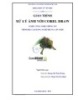
Giáo trình Xử lý ảnh với Corel Draw - Dương Thị Thúy Hoàng,, Phạn Thị Thu Hạnh
 74 p |
74 p |  154
|
154
|  46
46
-
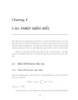
Xử lý ảnh số - Các phép biến đổi part 1
 5 p |
5 p |  115
|
115
|  27
27
-

Giáo trình xử lý ảnh y tế Tập 1a P1
 11 p |
11 p |  774
|
774
|  25
25
-

Giáo trình Xử lý ảnh bằng Photoshop (Nghề: Tin học ứng dụng - Trình độ: Trung cấp) - Trường CĐ Kinh tế - Kỹ thuật Bạc Liêu
 112 p |
112 p |  36
|
36
|  19
19
-

Giáo trình Xử lý ảnh bằng Photoshop (Ngành: Tin học văn phòng - Trung cấp) - Trường Cao đẳng Cộng đồng Đồng Tháp
 147 p |
147 p |  35
|
35
|  15
15
-

Giáo trình Xử lý ảnh với Corel Draw - CĐ Nghề Đắk Lắk
 74 p |
74 p |  57
|
57
|  14
14
-

Giáo trình xử lý ảnh y tế Tập 1b P3
 8 p |
8 p |  127
|
127
|  13
13
-
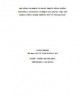
Giáo trình Xử lý ảnh nâng cao (Nghề: Thiết kế đồ họa - Cao đẳng): Phần 1 - Trường Cao đẳng Cơ điện Xây dựng Việt Xô
 98 p |
98 p |  30
|
30
|  11
11
-

Giáo trình Xử lý ảnh bằng photoshop (Nghề: Tin học văn phòng - Trung cấp): Phần 2 - Trường Cao đẳng Cơ điện Xây dựng Việt Xô
 61 p |
61 p |  28
|
28
|  10
10
-

Giáo trình Xử lý hình ảnh bằng phần mềm Photoshop (Ngành: Thiết kế đồ họa - Trung cấp) - Trường Cao đẳng Xây dựng số 1
 133 p |
133 p |  12
|
12
|  10
10
-

Giáo trình Xử lý ảnh bằng Photoshop (Nghề: Công nghệ thông tin - Cao đẳng) - Trường Cao đẳng Cộng đồng Đồng Tháp
 147 p |
147 p |  27
|
27
|  8
8
-
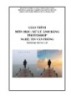
Giáo trình Xử lý ảnh bằng photoshop (Nghề: Tin học văn phòng - Trung cấp): Phần 1 - Trường Cao đẳng Cơ điện Xây dựng Việt Xô
 54 p |
54 p |  23
|
23
|  8
8
-
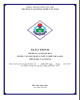
Giáo trình Xử lý ảnh bằng photoshop (Nghề: Tin học văn phòng - Trình độ: Trung cấp) - Trường Cao đẳng nghề Cần Thơ
 79 p |
79 p |  15
|
15
|  8
8
-
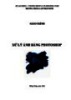
Giáo trình Xử lý ảnh bằng photoshop - Trường Trung cấp Tháp Mười
 99 p |
99 p |  14
|
14
|  8
8
-
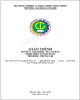
Giáo trình Xử lý ảnh bằng photoshop (Nghề: Tin học văn phòng - Trung cấp) - Trường Cao đẳng Cơ giới (2022)
 107 p |
107 p |  19
|
19
|  7
7
-
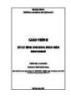
Giáo trình Xử lý hình ảnh bằng phần mềm Photoshop (Ngành: Thiết kế đồ họa - Cao đẳng) - Trường Cao đẳng Xây dựng số 1
 134 p |
134 p |  9
|
9
|  6
6
Chịu trách nhiệm nội dung:
Nguyễn Công Hà - Giám đốc Công ty TNHH TÀI LIỆU TRỰC TUYẾN VI NA
LIÊN HỆ
Địa chỉ: P402, 54A Nơ Trang Long, Phường 14, Q.Bình Thạnh, TP.HCM
Hotline: 093 303 0098
Email: support@tailieu.vn








